Используйте Мастер заливки функций, чтобы заполнить и оптимизировать значения в таблицах путем ссылки на модель или данные. Можно заполнить несколько таблиц сразу с помощью мастера, и можно Fill с верхнего узла функции или с любого узла таблицы в функции. Используйте Fill в верхнем узле функции, чтобы калибровать всюсь функцию, то есть заполнить все значения таблицы путем ссылки на модель.
Перед использованием мастера заливки функций выполните следующие действия:
Ваш проект должен содержать функцию и модель или набор данных.
Инициализируйте таблицы, если вы не импортировали стратегию с уже инициализированными таблицами.
При заполнении таблицы функций Мастер заливки функций оптимизирует значения таблицы, чтобы минимизировать общую квадратную ошибку между значениями функций и моделью. Эта стандартная программа оптимизирует подгонку между вашей стратегией и вашей моделью. Использование Fill помещает значения в таблицу. Процесс оптимизации смещает значения камер вверх и вниз, чтобы минимизировать общую ошибку между интерполяцией между моделью и стратегией.
Чтобы заполнить таблицы функций:
Выберите Feature > Fill Feature, чтобы открыть мастер заливки функций.
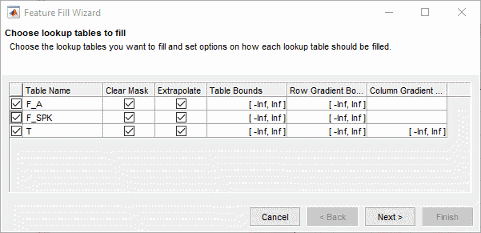
Выберите таблицы для заполнения. Установите флажки в таблицах, которые необходимо заполнить. Для каждой таблицы можно задать эти опции.
| Опция | Описание |
|---|---|
Clear Mask | Выберите для удаления любой маски таблицы. Основанная на модели калибровочная Toolbox™ добавляет заполненные камеры таблицы в маску таблицы и использует все mas для экстраполяции. |
Extrapolate | Выберите для экстраполяции по всей таблице после заполнения камер. Экстраполяция основана на заполненных камерах в маске и любых заблокированных камерах. |
Table Bounds | Установите границы значений таблицы. |
Row Gradient Bounds Column Gradient Bounds | Установите границы градиента (уклона) между строками и столбцами. Для примера введите |
Настройте заливку функции.
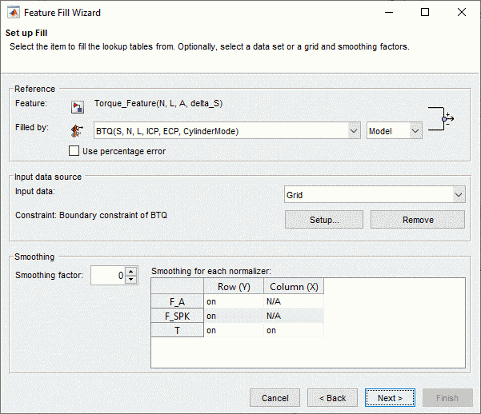
| Параметр | Описание |
|---|---|
Reference | Укажите модель или столбец набора данных, которые будут использоваться для заливки функции. По умолчанию заливка функции использует абсолютную ошибку. Чтобы использовать процентную ошибку, выберите Use percentage error. |
Input data source | Для Input data задайте любой из Для Constraint можно щелкнуть Setup, чтобы создать ограничение. Ограничения ограничивают значения сетки входа или набора данных, которые CAGE использует для заполнения функции. По умолчанию тулбокс устанавливает ограничение на краевую модель, связанную с основной моделью. |
Smoothing | Задайте Smoothing factor на осях таблицы. Если вы заполняете функцию набором данных, задайте коэффициент сглаживания. Коэффициент сглаживания применяется ко всем таблицам CAGE fill. Коэффициент сглаживания применяет штраф сглаживания к оптимизации. Штраф сглаживания использует вторую производную, чтобы избежать крутых переходов между соседними значениями таблицы. |
Соедините входы модели и объекта, чтобы задать заливку функции.
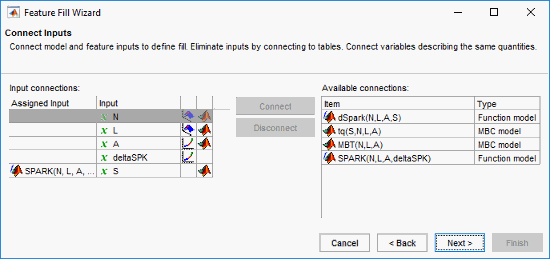
Нажмите Next.
Установите значения сетки, которые необходимо использовать для заливки функции.
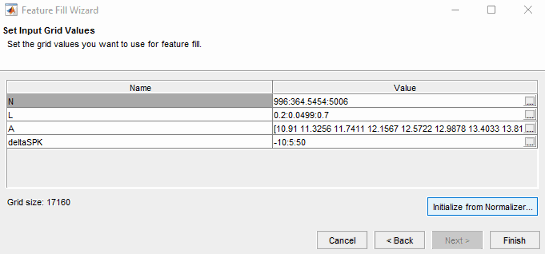
Можно также щелкнуть Initialize From Normalizer, чтобы использовать точки останова нормализатора в качестве значения переменных. В диалоговом окне «Выбор нормализатора» можно также выбрать чередование значений между точками останова. Перемежения могут минимизировать ошибку интерполяции путем добавления значений между каждым значением нормализатора. Таким образом можно создать сетку с большим количеством точек, чем камеры таблицы, для оптимизации. Выберите нормализаторы в диалоговом окне, чтобы использовать эти точки останова в качестве значения.
Щелкните Finish, чтобы заполнить таблицы.
CAGE оценивает модель по количеству заданных точек сетки, затем вычисляет общую квадратную ошибку между этой моделью mesh и значениями функции. Если градиентные ограничения не существуют, CAGE использует lsqnonlin чтобы настроить значения таблицы до тех пор, пока ошибка не будет минимизирована. Если существуют градиентные ограничения, чтобы задать градиент таблицы в каждой камере, CAGE использует fmincon.
После заполнения функции мастер заполнения функции сохраняет настройки. Можно запускать сохраненные параметры заливки и управлять ими с панели «Параметры заливки функций». Если вы импортируете новые модели, CAGE повторно использует сохраненные настройки для заливки функции.
| Кому | Выбрать |
|---|---|
Задайте новые настройки заливки, начиная с значений по умолчанию | Выберите Feature > New Fill Setting. |
Перезапустите все сохраненные параметры заливки в вашей функции | Выберите Feature > Run All Fill Settings. |
Скопируйте и измените некоторые сохраненные параметры | Выберите Feature > Duplicate Selected Fill Setting. |
Удаление всех сохраненных настроек заливки для выбранной функции | Выберите Feature > Clear All Fill Settings. |